9.3.2 扩大
2025年09月21日
9.3.2 扩大
选择“菜单”→“编辑”→“曲面”→“扩大”命令,或者依次单击“曲面”选项卡→“编辑曲面”组→“扩大”图标 ,打开如图9-95所示的“扩大”对话框。该选项让用户改变未修剪片体的大小,方法是生成一个新的特征,该特征和原始的、覆盖的未修剪面相关。
,打开如图9-95所示的“扩大”对话框。该选项让用户改变未修剪片体的大小,方法是生成一个新的特征,该特征和原始的、覆盖的未修剪面相关。
用户可以根据给定的百分化改变扩大特征的每个未修剪边。
当使用片体生成模型时,将片体生成得过大是一个良好的习惯,以防止后续实体建模的问题。如果用户没有把这些原始片体建造得足够大,则用户不使用“等参数修剪/分割”功能就不能增加它们的大小。然而,“等参数修剪”是不相关的,并且在使用时会打断片体的参数化。“扩大”选项让用户生成一个新片体,它既和原始的未修剪面相关,又允许用户改变各个未修剪边的尺寸。
“扩大”对话框中部分选项的功能如下。
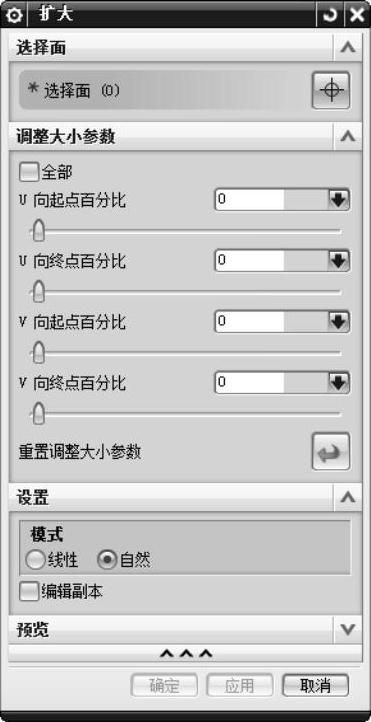
图9-95 “扩大”对话框
(1)全部:让用户把下面所有的“U/V向起点/终点百分比”滑尺作为一个组来控制。当勾选该复选框时,移动任一单个的滑尺,所有的滑尺会同时移动。若取消勾选“全部”复选框,则用户可以对滑尺和各个未修剪的边进行单独控制。
(2)U向起点百分比U向终点百分比V向起点百分比V向终点百分比:拖动滑尺或直接输入数值来改变扩大片体的未修剪边的大小。在文本框中输入的值或拖动滑尺达到的值是原始尺寸的百分比。可以在文本框中输入数值或表达式。
(3)重置调整大小参数:把所有的滑尺重设回它们的初始位置。
(4)模式:该选项组中有2个单选按钮。
●线性:在一个方向上线性地延伸扩大片体的边。使用该类型可以增大特征的大小,但不能减小特征的大小。
●自然:沿着边的自然曲线延伸扩大片体的边。如果用该类型设置扩大特征的大小,则既可以增大也可以减小它的大小。
